Come velocizzare caricamento video YouTube
Dopo aver letto la mia guida su come guardare film in streaming gratis, hai scoperto che su YouTube è disponibile un ricco catalogo di pellicole cinematografiche, individuando una decina di titoli interessanti. Stavi già pregustando l'idea di rilassarti sul divano di casa guardando uno di questi film, ma i continui e snervanti blocchi durante la riproduzione del video sta mettendo in serio pericolo il tuo programma. Ho indovinato? Bene, allora mantieni la calma e proviamo a risolvere il problema insieme.
Se mi dedichi qualche minuto del tuo tempo libero, posso spiegarti come velocizzare caricamento video YouTube ed evitare il famigerato effetto singhiozzo nella riproduzione dei contenuti sulla celebre piattaforma di casa Google. Ti indicherò come verificare la presenza di problemi sulla tua connessione Internet e come cercare di migliorare il segnale Wi-Fi, dopodiché ti consiglierò qualche trucchetto da mettere in pratica per migliorare la riproduzione dei video. Come dici? Non vedi l'ora di saperne di più? Allora approfondisci subito l'argomento!
Coraggio, mettiti bello comodo, prenditi cinque minuti di tempo libero e leggi con attenzione i prossimi paragrafi. Metti in pratica le indicazioni che sto per darti, segui, per filo e per segno, la procedura indicata e ti assicuro che riuscirai a guardare i video di YouTube senza più interruzioni. Non mi resta altro che augurarti buona lettura e, soprattutto, buona visione!
Indice
Caricamento video YouTube lento: cause
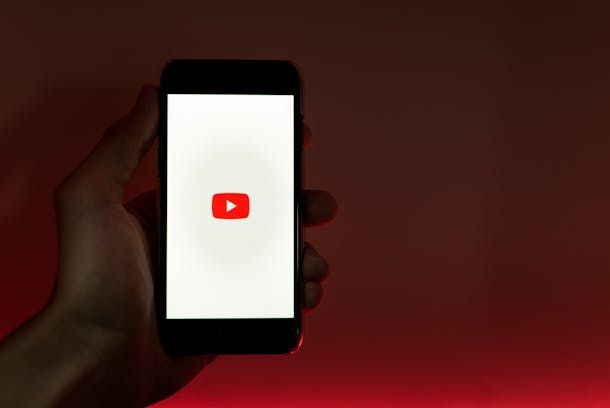
Prima di entrare nel dettaglio di questa guida e di scoprire come velocizzare il caricamento dei video su YouTube, lascia che ti illustri quali potrebbero essere i motivi alla base di uno streaming lento o, peggio ancora, accompagnato da continue interruzioni. Generalmente, la causa principale è da ricondursi alla cattiva qualità del collegamento a Internet, sia essa dovuta dal fornitore di servizi in uso, oppure da una configurazione non ottimale degli apparecchi di rete.
Sebbene Google, nelle linee guida ufficiali, sostenga che per la visione di filmati sia sufficiente disporre di una connessione con velocità di download pari o superiore a 0,7 Mbps (per la visione di filmati in bassa qualità), lo scenario reale è abbastanza diverso: se la connessione è lenta, basta qualsiasi operazione svolta in contemporanea, anche di lieve entità (ad es. la ricezione di una foto su WhatsApp), per rendere difficoltoso il caricamento del video.
Dunque, prima di fare qualsiasi cosa, ti consiglio di eseguire uno speed test sulla tua connessione a Internet e di farlo in condizioni ideali (cioè collegandoti a Internet tramite cavo, oppure nelle immediate vicinanze del router, spegnendo ove possibile tutti gli altri dispositivi collegati): soltanto in questo modo potrai capire se la problematica che stai riscontrando è effettivamente collegata alla ricezione del segnale Internet caratteristica della tua zona, oppure a una configurazione non ottimale della rete.
Capita più raramente, ma non è da escludere, che la difficoltà di caricare un filmato su YouTube sia riconducibile allo stato del dispositivo utilizzato: un computer vittima di malware, un browser ricco di schede aperte o un device sul quale sono attive in contemporanea decine e decine di applicazioni potrebbero provocare blocchi provvisori del sito o delle app di YouTube, dandoti l'impressione che il rallentamento sia dovuto a Internet.
Tema di questa mia guida sarà, per l'appunto, spiegarti come porre rimedio ai problemi che potrebbero verificarsi, nella maniera più semplice possibile e spesso senza spendere un solo euro.
Come velocizzare il caricamento dei video su YouTube
Fatte tutte le doverose precisazioni del caso, è arrivato il momento di entrare nel vivo di questa guida e di spiegarti come migliorare la velocità di caricamento dei video su YouTube.
Controllare il dispositivo usato

Come primo step, ti consiglio di verificare che lo smartphone, il tablet, il computer o, in generale, il device che usi per vedere i filmati su YouTube non sia vittima di malfunzionamenti software, causati magari da virus, malware, programmi o applicazioni indesiderate che funzionano silenziosamente, senza che tu te ne renda conto, andando a rosicchiare in maniera costante e continua le risorse di sistema a tua disposizione.
Sull'argomento, in realtà, c'è più da fare che da dire: bisogna armarsi di un po' di pazienza per eseguire una serie di scansioni antimalware, disinstallare tutto ciò che è superfluo e, se necessario, disattivare alcune funzioni accessorie del sistema operativo in uso, specie se si ha a che fare con dispositivi non recentissimi. Per avere indicazioni più precise circa le procedure da seguire, ti rimando a un'attenta lettura dei miei tutorial su come velocizzare il computer e come velocizzare il telefono: sono sicuro che ti torneranno estremamente utili.
Modificare la qualità di riproduzione
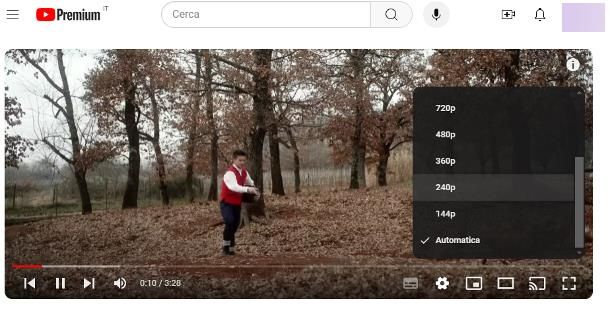
Se sei costretto a convivere con una connessione a Internet dalle prestazioni non esattamente elevate, la soluzione più semplice che puoi prendere in esame consiste nel ridurre la qualità di riproduzione dei video. Su YouTube, infatti, sono presenti contenuti che partono da una qualità estremamente bassa (144p), fino a raggiungere la qualità 4K (2160p).
in qualità standard, bassa e alta, sono presenti sia filmati in qualità standard (ad esempio 240p e 360p) che in alta definizione, arrivando a una risoluzione di 1080p e, in alcuni casi, addirittura di 2160p.Di base, la piattaforma video di Google è in grado di scegliere in automatico la qualità migliore per il collegamento in uso, tuttavia si può intervenire con semplicità su questo parametro, quando necessario.
Come puoi ben immaginare, se hai una connessione lenta, è sconsigliata la riproduzione di un video con una qualità elevata, poiché il flusso dei dati da scaricare è molto più grande in termini di dimensioni e di tempi di caricamento: se la banda a disposizione non è sufficiente, il tutto si tradurrebbe in continue interruzioni durante la riproduzione stessa. Tuttavia, se stai pensando di optare per una qualità troppo bassa, sappi che l'aspetto dei contenuti in riproduzione potrebbe vistosamente risentirne, anche in maniera negativa: tienine conto.
Ad ogni modo, per visualizzare la qualità in uso per un dato filmato, accedi alla relativa schermata di riproduzione e premi sul simbolo dell'ingranaggio, posto in alto a destra, oppure in basso; laddove non riuscissi a visualizzare la barra dei controlli, fai tap sul riquadro di riproduzione, posiziona il cursore del mouse su di esso o, in alternativa, selezionalo con il telecomando.
A questo punto, esamina quanto vedi in corrispondenza della voce Qualità: per decrementarla, fai tap su quest'ultima e, se impieghi uno smartphone oppure un tablet, scegli l'opzione Risparmio dati, per far sì che YouTube abbassi la risoluzione del video automaticamente, per raggiungere un buon compromesso tra la resa video e la banda occupata.
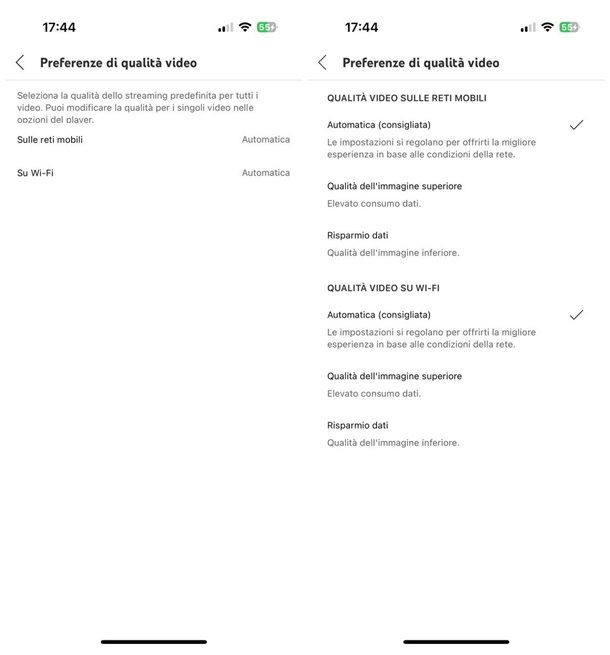
Se, invece, utilizzi il computer, oppure se vuoi scegliere manualmente la qualità di riproduzione, premi sulla voce Impostazioni avanzate e scegli il valore che più preferisci, tra quelli disponibili. Ad ogni modo, l'impostazione definita con le modalità viste poc'anzi resterà valida soltanto per la sessione di riproduzione corrente; la qualità del video successivo, invece, verrà scelta automaticamente da YouTube in base alla qualità della connessione.
Qualora volessi cambiare abbassare di riproduzione predefinita per tutti i filmati riprodotti tramite le app ufficiali di YouTube per smartphone e tablet, procedi in questo modo: accedi alla schermata principale dell'app omonima oppure alla home page del servizio, fai tap sul tuo avatar, sulle tue iniziali oppure sul simbolo dell'omino che vedi in basso destra (su piccoli schermi) oppure in alto a destra (su grandi schermi) e premi sul simbolo dell'ingranaggio, residente visibile nella schermata successiva.
Per finire, premi sulla dicitura Preferenze di qualità video, seleziona la voce Sulle reti mobili oppure Su Wi-Fi (è indifferente) e apponi il segno di spunta accanto all'opzione Risparmio dati relativa alla qualità video sulle reti mobili, alla qualità video su Wi-Fi, oppure a entrambe.
Interrompere o limitare le attività di download
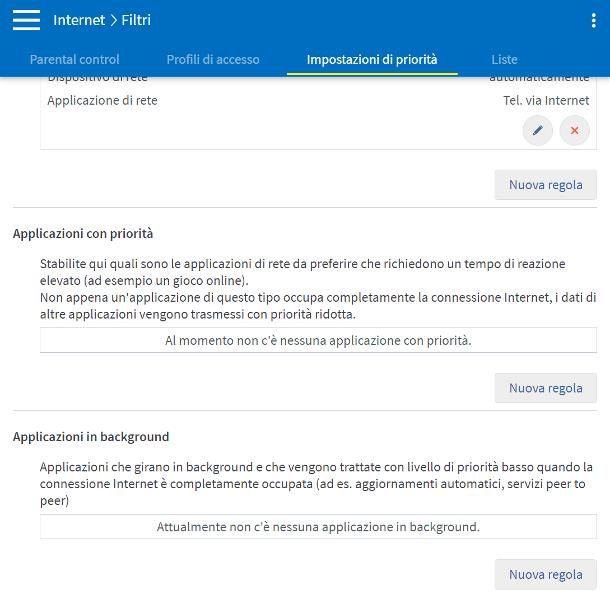
Quando hai eseguito lo speed test sulla tua connessione, hai provveduto a farlo rispettando le condizioni operative ideali e, in realtà, sei rimasto piuttosto soddisfatto del risultato ottenuto. D'altra parte, quando hai riacceso tutti i tuoi dispositivi connessi e hai provato a usare nuovamente YouTube, le interruzioni improvvise hanno ricominciato a presentarsi, esattamente come succedeva in precedenza.
Questo comportamento potrebbe essere riconducibile all'attività di download svolta dagli altri device che utilizzano la tua rete: quando si ha a disposizione una banda limitata e vi sono dispositivi che scaricano dati per i più disparati motivi (ad es. aggiornamenti, download dal Web e così via), essa finisce per saturarsi rapidamente, lasciando poco spazio a tutte le attività che vengono avviate in momenti successivi.
Se ritieni che a saturare la banda siano delle operazioni automatiche frequenti, per te indispensabili, puoi provare a far sì che a esse venga dedicata una velocità con dei precisi limiti: così facendo, le procedure di cui sopra verranno comunque eseguite con regolarità, ma non potranno occupare un quantitativo di banda superiore a quello configurato, così da lasciar spazio anche ad altre attività.
Limitare la velocità utilizzabile da parte di uno specifico dispositivo o attività è relativamente semplice: si può agire sul sistema QoS del router, così da assegnare o rimuovere priorità a un device oppure a un'applicazione, oppure sfruttare dei programmi specifici per lo scopo, in grado di “auto-limitare” la banda impegnata da PC e Mac. Se intendi percorrere una soluzione di questo tipo, leggi la mia guida su come limitare la banda di rete, nella quale ho avuto modo di trattare l'argomento con dovizia di particolari.
Usare un cavo Ethernet

Ancora, se i rallentamenti durante la riproduzione video su YouTube si verificano soltanto mentre sei collegato a Internet a mezzo Wi-Fi, puoi prendere in considerazione l'uso di un cavo Ethernet, ove possibile, per connettere il device di tuo interesse al router. Le connessioni tramite cavo, infatti, non sono soggette alle ahimè naturali problematiche collegate alla tecnologia wireless, quali potrebbero interferenze, sovrapposizione di canali, densità di apparecchi wireless e così via, e offrono di conseguenza prestazioni decisamente migliori.

UGREEN Cavo Ethernet Cat 8 Cable Lan RJ45 40Gbps 2000MHz Nylon Alta Ve...

Nixsto Cavo ethernet 5m Cat 6, cavo di rete ad alta velocità con conne...

Cavo Ethernet Cat 8- 0.5M 1M 5M 10M 15M 20M 30M Cavo di Rete, 40Gbps 2...
Pertanto, se sei solito usare YouTube dal televisore, dalla console, dal computer o, in generale, da qualsiasi apparecchio dotato di connettività cablata, non ti resta che prendere un cavo di rete incrociato adatto allo scopo, collegarne un'estremità all'ingresso Ethernet posto sul dispositivo in questione e inserire l'altra nella porta omonima, situata sul retro del router: a seguito di quest'ultima operazione, il collegamento dovrebbe essere stabilito entro pochi istanti, senza richiedere alcun tipo di configurazione aggiuntiva.
Per saperne di più al riguardo, leggi le guide in cui ti spiego come collegare il modem al computer tramite Ethernet, come collegare il televisore a Internet, come collegare la Xbox a Internet, come collegare la PlayStation 5 a Internet, come collegare la PlayStation 4 a Internet e come collegare la Nintendo Switch a Internet.

Se poi il router è particolarmente lontano dall'apparecchio di tuo interesse e, di conseguenza, ritieni improponibile l'idea di sviluppare un cavo che possa collegarli tra loro, puoi considerazione l'acquisto di una coppia di adattatori Powerline: essi consentono di trasmettere il segnale di rete usando l'impianto elettrico dell'appartamento o dello stabile, dando all'utente la possibilità di mettere in comunicazione due dispositivi tramite Ethernet, anche se sono fisicamente lontani tra loro.

TP-Link TL-WPA4220 KIT Powerline Kit AV600Mbps e Wi-Fi 300Mbps, Homepl...

TP-Link TL-PA4010 Kit Powerline AV600Mbps, 1 Porta Ethernet, Plug & Pl...
Usare i Powerline è semplicissimo: l'adattatore principale va inserito in una presa di corrente, meglio se in prossimità del router, e connesso a quest'ultimo tramite cavo Ethernet; il secondo adattatore va invece inserito in una presa di corrente quanto più vicina al dispositivo di proprio interesse e collegato a quest'ultimo, sempre tramite cavo Ethernet.
Tuttavia, bisogna considerare il fatto che la qualità del collegamento tramite cavo è direttamente collegata alla qualità e alla buona fattura dell'impianto elettrico; inoltre, affinché la comunicazione avvenga senza intoppi, le prese scelte per alimentare la coppia di Powerline devono far capo al medesimo salvavita. Se rispetti queste ultime condizioni e ritieni che i Powerline possano fare al tuo caso, ti invito a leggere l'approfondimento che ho dedicato a quest'ultima categoria di apparecchi: sono sicuro che ti tornerà utile.
Migliorare la connessione wireless

Come dici? Sei praticamente costretto all'uso del Wi-Fi e hai il timore che i continui blocchi dei video su YouTube siano effettivamente causati alla scarsità di segnale ricevuto, oppure alle interferenze? In questo caso, puoi provare a migliorare la qualità della connessione senza fili sviluppata dal tuo router, andando a intervenire su alcuni, semplici aspetti della stessa.
In primo luogo, se l'apparecchio di rete è munito di antenne esterne, assicurati che queste ultime siano posizionate in modo corretto. In genere, per ottenere risultati apprezzabili, bisognerebbe orientare un'antenna parallelamente al pavimento e l'altra alla parete, come a formare una “L”; va detto, però, che la Tuttavia, la posizione ottimale delle antenne potrebbe variare, in base alla conformazione fisica dell'appartamento e al luogo in cui si trova il router.
A prescindere da tutto, è importantissimo che le antenne non si incrocino mai tra loro e che non siano posizionate come a formare una V capovolta, oppure una X: le prestazioni, in tal caso, potrebbero rivelarsi più che disastrose.
Inoltre, se utilizzi principalmente le reti Wi-Fi a 2.4 GHz e ti trovi in una zona densa di connessioni senza fili, ti consiglio di cambiare il canale radio usato dal router: giacché lo spettro operativo per le frequenze a 2.4 GHz è relativamente limitato, capita che i canali si sovrappongano, generando interferenze e disturbi di varia natura. Pertanto, è necessario individuare il canale più libero per l'appartamento in cui è posizionato il router, accedere al pannello gestionale di quest'ultimo e configurarlo per l'uso con la propria connessione (sapendo che i migliori sono 1, 6 e 11): ti ho spiegato come fare nella mia guida su come cambiare il canale Wi-Fi.
Se, invece, il tuo è un appartamento abbastanza grande (magari anche su più piani), il raggio di copertura del router non è sufficiente per coprire tutte le stanze e la difficoltà nel riprodurre i video di YouTube deriva dalla scarsa qualità del segnale Wi-Fi, puoi estendere la portata della rete usando uno o più ripetitori Wi-Fi: questi ultimi dispositivi, se posizionati in maniera opportuna, possono replicare il segnale di rete generato dal router, rendendolo disponibile anche nelle stanze o negli ambienti più lontani, cosi come ti ho spiegato nella mia guida su come estendere la rete Wi-Fi.

TP-Link RE190 Mesh WiFi Ripetitore Wifi Wireless, Velocità Dual-Band 7...
Ad ogni modo, se ritieni che i tuoi problemi siano effettivamente riconducibili a una scarsa qualità del segnale di rete senza fili, ti consiglio la lettura del mio approfondimento su come potenziare il segnale Wi-Fi, nel quale ho avuto modo di indicarti gli step precisi da compiere al fine di applicare le soluzioni viste poc'anzi, con estrema dovizia di particolari.
Altre soluzioni utili

Hai messo in pratica tutte le indicazioni che ti ho fornito nei paragrafi precedenti ma il caricamento dei video su YouTube è ancora lento? Non disperarti, ho ancora una serie di soluzioni che potrebbero aiutarti a risolvere il problema. Ecco un elenco di altri consigli utili per velocizzare o, quantomeno, lo streaming dei video su YouTube.
- Metti in pausa il video prima di avviarne la riproduzione: non è un consiglio per velocizzare lo streaming del video, ma è utile per evitare le continue interruzioni durante la riproduzione. Se hai intenzione di guardare un filmato, quindi, accedi al player e mettilo in pausa per qualche minuto: così facendo, darai un vantaggio al video che inizierà a caricarsi e ti offrirà, successivamente, una visione più fluida.
- Non installare programmi per velocizzare la connessione: quasi tutti i software che promettono di velocizzare la connessione Internet ottimizzando dei parametri di computer, smartphone e tablet, non fanno altro che provocare ulteriori danni. Stanne alla larga!
- Cambia gestore: se i risultati dello speed test iniziale sono stati deludenti e le “dritte” fornite nel corso di questa guida non hanno avuto alcun vantaggio, una soluzione decisamente drastica potrebbe essere quella di cambiare fornitore di servizi Internet, affidandoti a un provider in grado di offrirti una velocità migliore nella zona in cui ti trovi. A tal proposito, puoi leggere la mia guida alle migliori offerte Internet per casa, o, se risiedi in una zona priva di copertura in fibra misto rame o fibra ottica, puoi prendere visione dei miei approfondimenti dedicati alle offerte Internet in FWA e alle offerte per SIM dati.
In qualità di affiliati Amazon, riceviamo un guadagno dagli acquisti idonei effettuati tramite i link presenti sul nostro sito.

Autore
Salvatore Aranzulla
Salvatore Aranzulla è il blogger e divulgatore informatico più letto in Italia. Noto per aver scoperto delle vulnerabilità nei siti di Google e Microsoft. Collabora con riviste di informatica e ha curato la rubrica tecnologica del quotidiano Il Messaggero. È il fondatore di Aranzulla.it, uno dei trenta siti più visitati d'Italia, nel quale risponde con semplicità a migliaia di dubbi di tipo informatico. Ha pubblicato per Mondadori e Mondadori Informatica.





